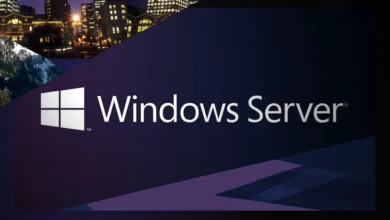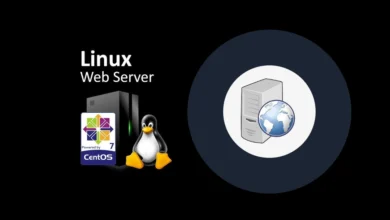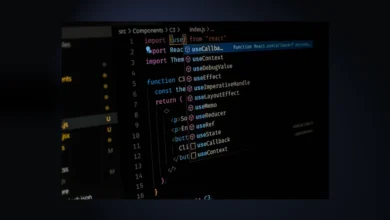Como instalar o Redis no AlmaLinux 8 ou 9

Descubra como instalar o Redis no AlmaLinux 8 e configurá-lo com o cPanel & WHM para melhorar a velocidade do seu site.
- Aprender como Instalar Redis no servidor Linux (Almalinux)
- Configurar o Redis com cPanel & WHM
- Desinstalar Redis do seu servidor pelo terminal SSH
O que é Redis?
Redis é um armazenamento de dados na memória de código aberto que funciona muito bem como cache ou agente de mensagens, mas também pode ser usado como banco de dados quando você não precisa de todos os recursos de um banco de dados tradicional. Oferece excelente desempenho, com capacidade de ler e gravar dados rapidamente na memória. Além disso, o Redis oferece suporte a operações atômicas, tornando-o ideal para cenários de cache onde você precisa de tempo de acesso rápido.
O Redis foi projetado para uso por clientes confiáveis em um ambiente confiável e não possui recursos de segurança robustos próprios. O Redis, no entanto, possui alguns recursos de segurança, como uma senha básica não criptografada, bem como renomeação e desativação de comandos. Agora aprenda instalar Redis!
Abordamos a instalação e configuração do Redis.
Pré-requisitos
- Instância em nuvem rodando AlmaLinux 8.
- Acesso root ou usuário normal com privilégios administrativos.
Instale Redis no AlmaLinux 8
Estas etapas da instalação do Redis, podem ser usadas em outras plataformas do Linux, como RockLinux, Centos, e até Ubuntu. Mas o nosso foco e a experiência foi feita no AlmaLinux 8.
Passo 1 – Mantenha o servidor atualizado
Use o dnf, para instalar mais rapidamente e depois é fácil desinstalar o Redis com estes comandos.
# dnf update -y
Passo 2 – Instalar o Redis
Execute o seguinte comando do gerenciador de pacotes DNF para instalar o Redis.
# dnf install redis -y
Etapa 3 – Alterar a diretiva supervisionada de não para systemd
Esta é uma alteração de configuração importante a ser feita no arquivo de configuração do Redis. A diretiva supervisionada permite entregar um sistema init para gerenciar o Redis como um serviço. Você pode usar os editores VI ou NANO.
# nano /etc/redis.conf
ou nesta pasta:
sudo nano /etc/redis/redis.conf
Se você quer verificar onde o redis foi instalado entre com o seguinte comando:
find /etc -name redis.conf
Encontre supervisionado e altere-o de “no” para “systemd“, que será semelhante a:
# If you run Redis from upstart or systemd, Redis can interact with your # supervision tree. Options: # supervised no - no supervision interaction # supervised upstart - signal upstart by putting Redis into SIGSTOP mode # supervised systemd - signal systemd by writing READY=1 to $NOTIFY_SOCKET # supervised auto - detect upstart or systemd method based on # UPSTART_JOB or NOTIFY_SOCKET environment variables # Note: these supervision methods only signal "process is ready." # They do not enable continuous liveness pings back to your supervisor. supervised systemd
- Se não encontrar, você pode adicionar
Salve e saia do arquivo de configuração do Redis. Se estiver usando editor NANO Ctrl + x, depois Y e ENTER.
Após editar o arquivo, inicie e habilite o serviço Redis:
# systemctl start redis # systemctl enable redis
Para verificar se o Redis foi instalado com sucesso, podemos executar o seguinte comando:
# redis-cli ping
Se tudo estiver sido feito corretamente a saída será:
PONGEntão, isso significa que agora você já tem o Redis em execução em seu servidor e já pode começar a configurá-lo para aumentar sua segurança. E após instalar o Redis, vamos ver como configurar.
Passo 4 – Configure uma senha Redit
A configuração de uma senha do Redis ativa um de seus recursos de segurança integrados – o comando auth. Neste caso ele exige que os clientes se autentiquem antes de terem acesso ao banco de dados. Então a configuração de inserção da senha é feita diretamente no arquivo de configuração do Redis, /etc/redis.conf. Reabra esse arquivo:
# nano /etc/redis.conf
Encontre o requerimento
# requirepass foobared
Remova o comentário removendo o # e altere foobared para uma senha muito forte de sua escolha. Mas em alguns casos você pode deixar a senha como está, se não pretende adicionar este módulo de segurança.
Após definir a senha, salve e feche o arquivo e reinicie o Redis:
# systemctl restart redis
Para testar se a senha funciona, abra o cliente Redis:
# redis-cli
Uma sequência de comandos usados para verificar se a senha do Redis está funcionando é a seguinte. Antes da autenticação, o primeiro comando tenta definir uma chave para um valor:
127.0.0.1:6379> set key1 23
Isso talvez não funcionará porque você ainda não se autenticou, depois de instalar Redis, então o Redis retorna um erro:
Resultado
(error) NOAUTH Authentication required.
O seguinte comando autentica com a senha especificada no arquivo de configuração do Redis:
127.0.0.1:6379> auth your_redis_password
O Redis reconhecerá que você foi autenticado:
Resultado
OK
Depois disso, a execução do comando anterior novamente deverá ser bem-sucedida:
127.0.0.1:6379> set key1 23
Resultado
OK
O comando get key1 consulta o Redis para obter o valor da nova chave:
127.0.0.1:6379> get key1
Resultado
"23"
Este último comando sai do redis-cli. Você também pode usar exit:
127.0.0.1:6379> quit
Vimos com sucesso como instalar o Redis no AlmaLinux 8 e configurá-lo. E até aqui tudo certo!
No entanto, se você tiver usando cPanel & WHM com acesso root, deve fazer login e instalar o Redis, para conectar no PHP.
- Entre no WHM com a senha root e localize a seção Software.
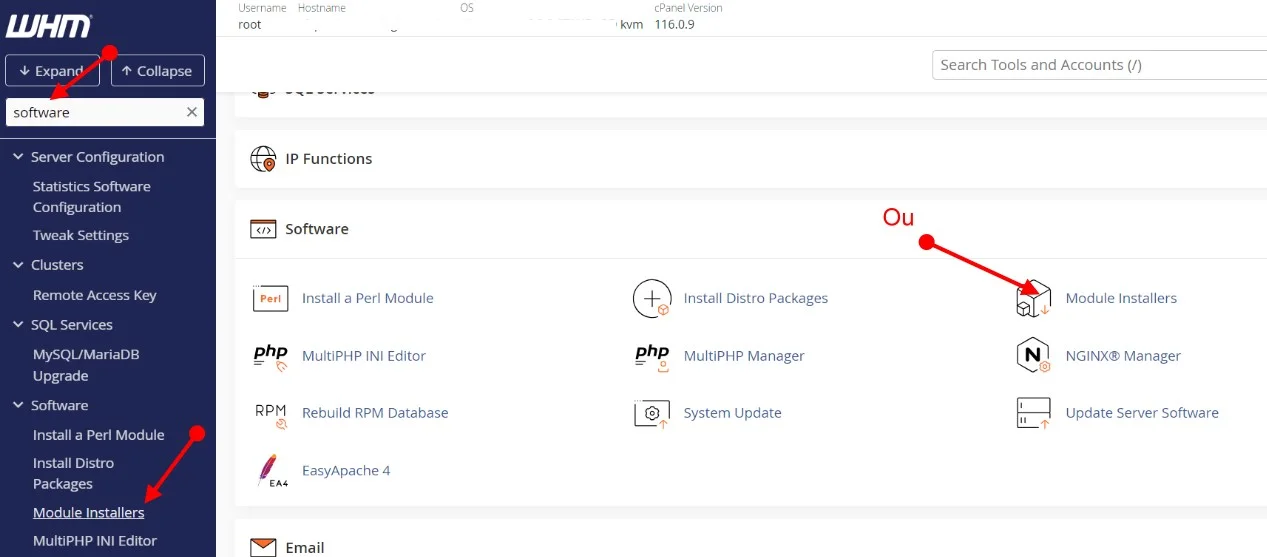
- Na tela seguinte você vai encontrar o gerenciador de PHP PECL. Clique sobre “Manager”.
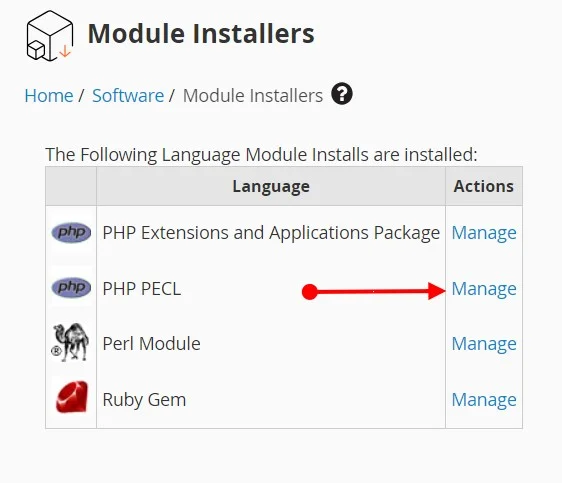
- A seção do instalador PHP Pecl será aberta.
- Você vê a seção Encontre um “PHP PECL” e o formulário de pesquisa.
- Digite redis na caixa Pesquisar e clique em GO.

- A pesquisa retornará o módulo PHP Redis apropriado, então clique em Instalar.
Ele instalará a extensão PHP que funcionará como interface para Redis. Finalmente, execute estes comandos no SSH:
# service httpd restart #service redis restart
Ele reiniciará o Redis e o httpd para que as alterações tenham efeito.
Com ele, a instalação do Redis e do PHP Redis no seu servidor cPanel estará completa.
Usando o Plugin Redis Object Cache no WordPress
Se você estiver usando o WordPress para obter o cache de redis, então estas etapas podem ser mais um complemento útil, no caso de o seu servidor estar hospedando mais de um site.
Eu testei o Plugin Redis Object Cache um servidor com apenas um site e funcionou. Depois eu testei em outro servidor com 3 sites e também funcionou sem conflitos. No entanto, essas dicas a seguir, são notificações do desenvolvedor do Plugin Redis Object Cache. Por isso, devemos prestar mais atenção a elas.
1. Instalando o Plugin Redis Object Cache no seu Servidor
Este plugin requer o Redis como backend de cache de objetos persistentes, portanto, primeiro, certifique-se de que o Redis Server esteja instalado e em execução. Você pode instalá-lo sozinho ou pedir ajuda à sua empresa de hospedagem.
2. Para Instalar o Plugin Redis Object Cache
Primeiro, instale o Redis Object Cache plugin através do Painel do WordPress. Acesse seu painel Admin no WordPress >> Plugins >> Adicionar Novo Plugin e na caixa de pesquisa digite REDIS.
Para obter instruções detalhadas de instalação, leia o procedimento padrão de instalação para plugins do WordPress.
3. Configurando o plugin
Após instalar e ativar o plugin, acesse WordPress -> Settings -> Redisou Network Admin -> Settings -> Redisacesse Redes Multisite. Lá, habilite o cache e verifique se o plugin consegue se conectar automaticamente.
Agora, você deve editar o arquivo wp-config.phpar no seu diretório /wp-content via FTP. Por padrão, o cache de objetos se conectará ao Redis Server via TCP em 127.0.0.1:6379 e usará o banco de dados 0. Se você ver Status Not connected qualquer um deles, peça ajuda ao seu provedor de hospedagem ou configure a conexão você mesmo .
Uma boa configuração inicial é:
// ajuste o host e a porta do Redis, se necessário
define( 'WP_REDIS_HOST', '127.0.0.1' );
define( 'WP_REDIS_PORT', 6379 );
// altere o prefixo e o banco de dados de cada site para evitar colisões de dados de cache
define( 'WP_REDIS_PREFIX', 'my-moms-site' );
define( 'WP_REDIS_DATABASE', 0 ); // 0-15
// conexão razoável e tempos limite de leitura+gravação
define( 'WP_REDIS_TIMEOUT', 1 );
define( 'WP_REDIS_READ_TIMEOUT', 1 );
Lembrando: Isso pode ser útil se você tem vários sites hospedados no mesmo servidor
Como desinstalar ou remover o Redis do seu servidor?
Você pode adicionar o comando no seu SSH dnf info redis, para confirmar se ele está atualmente instalado com dnf. A saída seria mais ou menos assim:
[root@support]# dnf info redis | grep -A3 ": redis" Name : redis Version : 5.0.3 Release : 1.module_el8.0.0+6+ab019c03 Architecture : x86_64
Se você não precisa do redis e ele está instalado atualmente com o dnf, basta removê-lo com o seguinte comando DNF.
dnf remove redisEste comando irá remover todos os itens e pastas do Redis. No entanto, se você tiver alguma dependência com este recurso de cache, é bom eliminar primeiro, antes de desinstalar o Redis por completo.